你们有没有遇到过GIF动图太大,想要压缩一下的情况呢?动图虽然有趣,但gif动图如果体积过大,不仅传输不变,在一些app和平台上,过大的动图也是被禁止使用的。今天,我就来给大家讲讲几种压缩GIF动图的方法,希望对大家能有所帮助!
方法一:工具压缩
gif制作高级版,是一个Windows客户端,可对gif进行制作和编辑。工具内置了gif压缩功能,只需要简单的操作,就能有效压缩gif动图的大小,对普通用户而言,上手难度极低,适合大家用于大量gif动图的制作、编辑和压缩操作。
gif压缩操作步骤:
1、下载gif压缩工具并打开:https://gif.55.la/compress/
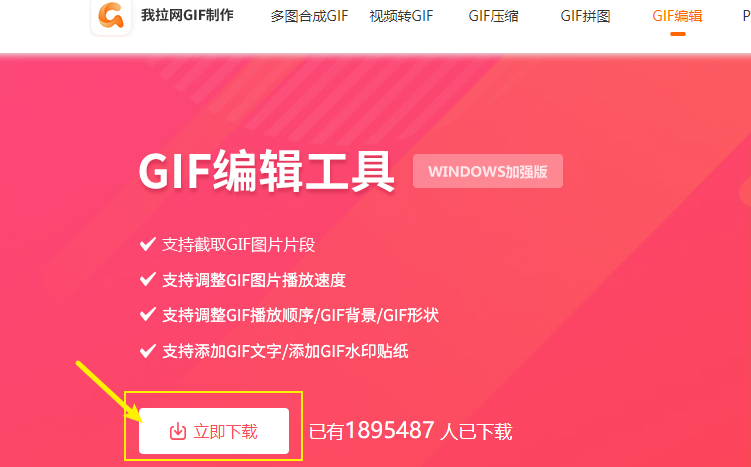
2、在左侧菜单中,选择gif压缩功能。
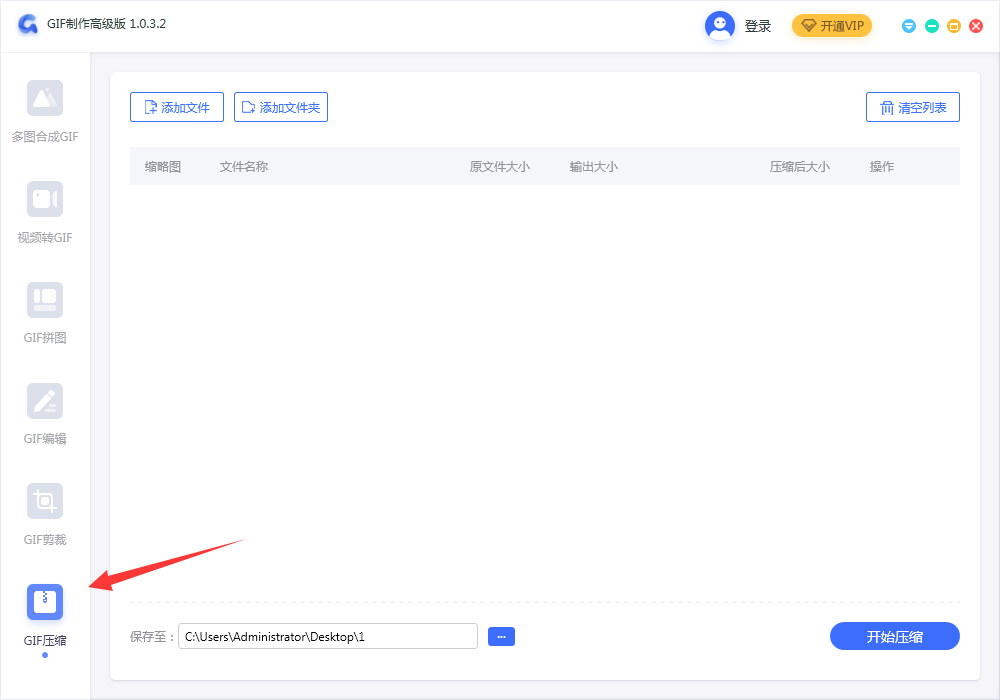
3、点击左上角的“添加文件”,将准备的gif图片添加上去。
4、图片上传后,选择要输出的大小,设置保存路径,然后点击开始压缩。
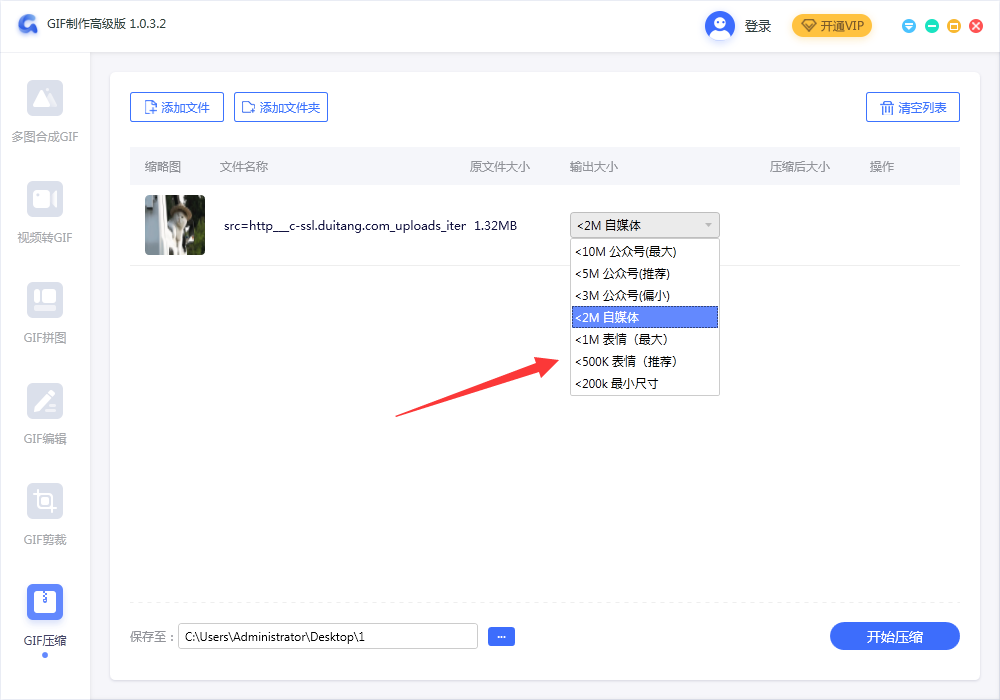
5、压缩完成,点击打开查看即可,我们在页面上也可以看到压缩后的大小,是不是小了很多呢。
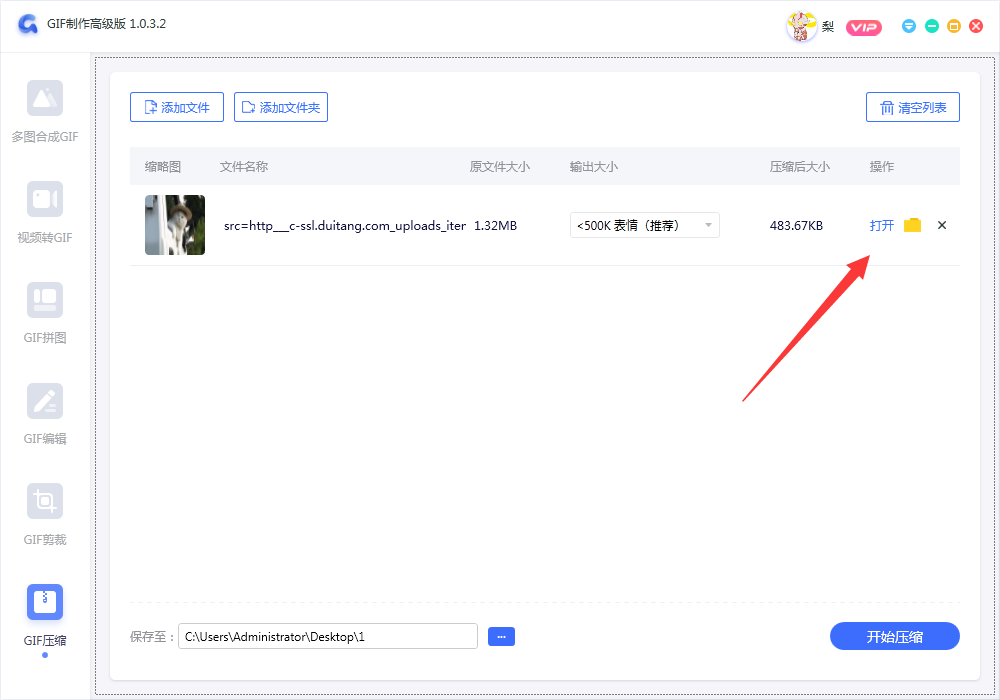
方法二:使用在线工具压缩gif
现在网上有很多在线的GIF压缩工具,只需要上传你的GIF文件,然后选择压缩选项,就可以得到压缩后的文件了。不过,压缩效果可能会因工具而异,有的可能压缩得不够彻底。但在线压缩gif的优点在于,无需下载软件,打开网页就能使用,十分方便。
在线压缩步骤:
1.打开gif在线压缩工具:https://gif.55.la/compress/
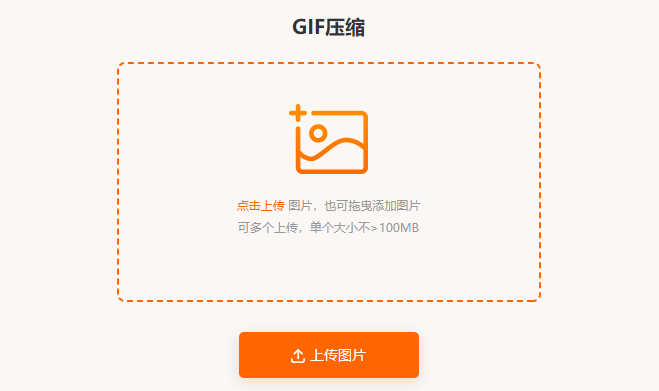
2.点击上传待压缩的gif图片素材。您可以将本地图片拖拽到网页中,也可以点击“上传”按钮选择文件。
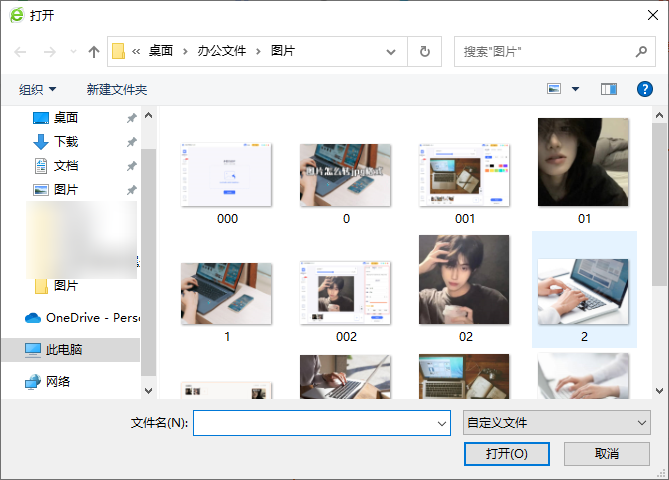
3.选择gif动图压缩大小参数。确认无误后,点击“开始压缩”按钮,然后下载压缩后的gif动图保存到本地就可以了。
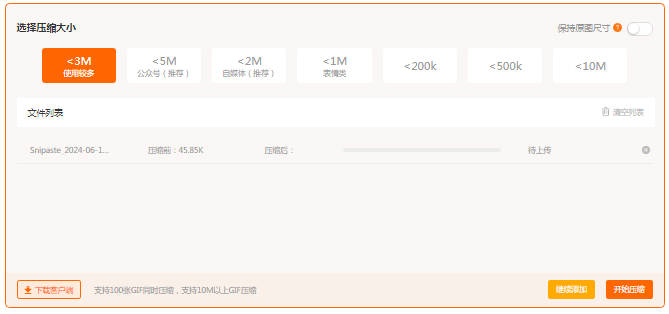
方法三:使用Photoshop
如果你的电脑上有Photoshop,那么也可以利用它来压缩GIF。
1、使用ps打开GIF文件
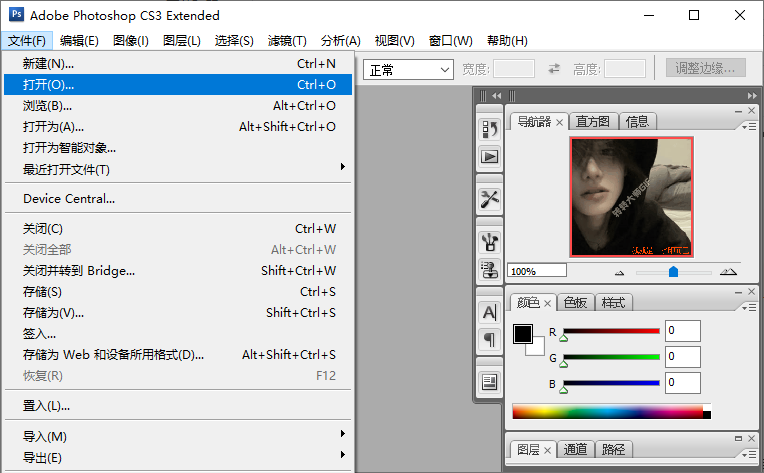
2、点击“文件”-“导出”-“存储为Web所用格式”。
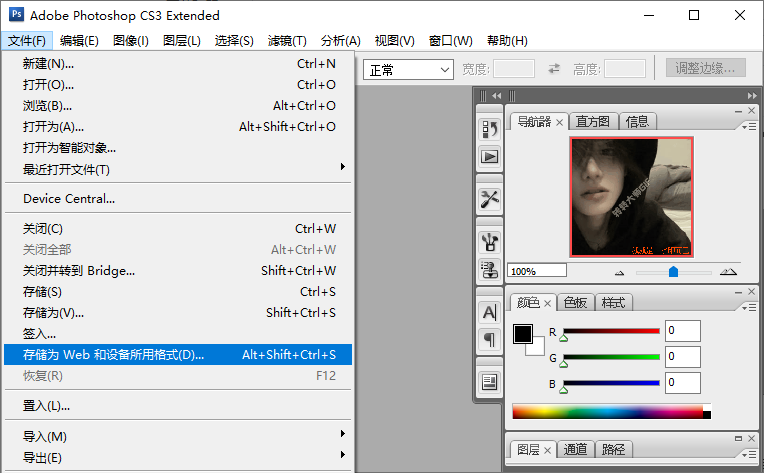
3、在弹出的对话框中,你可以选择不同的压缩选项,比如颜色数量、透明度等。调整好后,点击“存储”,就可以得到压缩后的GIF了。
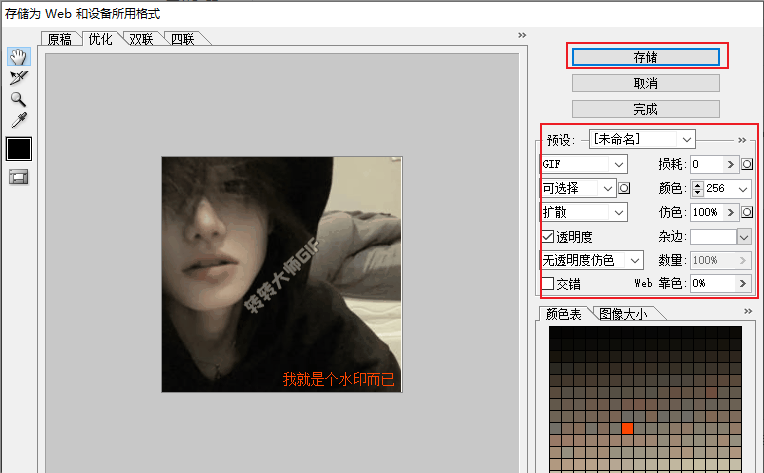
以上就是几种压缩GIF动图的方法,希望对你有所帮助。如果你还有其他好的方法,也欢迎分享给大家哦!

我拉网GIF制作
免费的GIF制作软件,轻松搞定表情包制作

 客户端下载
客户端下载
 GIF制作基础版
GIF制作基础版 GIF制作高级版
GIF制作高级版
 登录
登录 GIF压缩
GIF压缩

